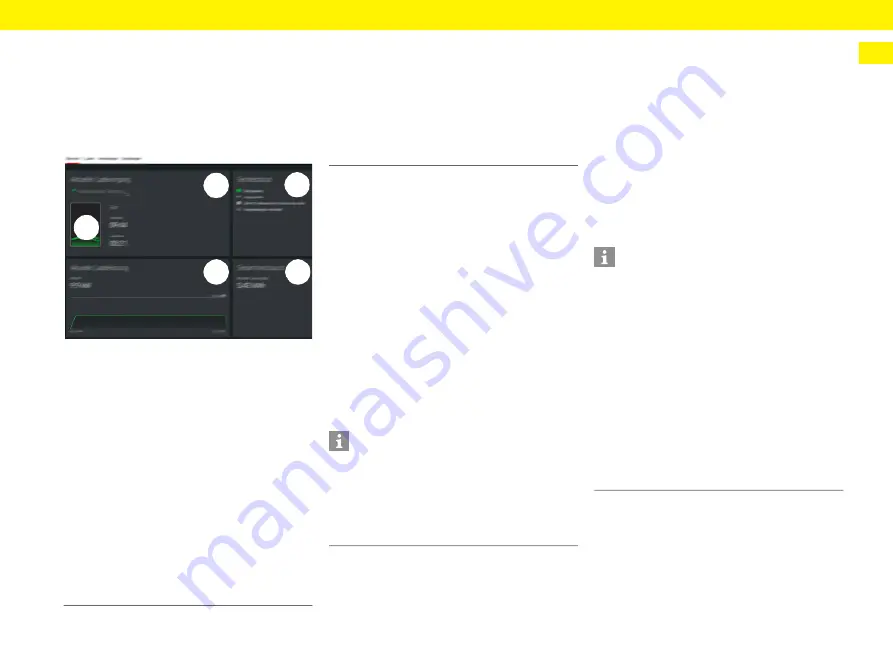
95
Använda webbapplikationen
SV
Använda webbapplikationen
Webbapplikationen ger fler inställningsmöjligheter
jämfört med laddaren.
Översikt
Bild 1: Översikt i webbapplikationen
Tab. 1: Display
Laddhistorik
Här visas laddningarna för laddaren i kronologisk
ordning. Följande information är tillgänglig för
varje enskild laddning:
– tid
– laddningstid
– förbrukning
– kostnader (om en energihanterare finns)
– använt konto (om ett konto valdes under den
aktiva laddningen)
Webbapplikationen kan exportera laddhistoriken
som excelfil.
1.
Välj
Exportera laddhistorik
.
2.
Navigera till önskad plats och spara filen.
Anslutningar
För att komma åt laddarens webbapplikation samt
dess information och inställningar behöver enheten
och laddaren vara i hemmanätverket (via en WiFi-
eller PLC-anslutning). Via hemmanätverkets
internetanslutning kan alla funktioner i
webbapplikationen användas.
Om inget hemmanätverk är tillgängligt på platsen där
laddaren används kan du logga in direkt på laddaren
med din enhet (dator, surfplatta eller smartphone)
via dess WiFi-hotspot. Då finns däremot ingen
internetanslutning och därmed är endast de lokalt
installerade funktionerna tillgängliga.
A Nuvarande laddsession
Visar information om den aktuella laddningen, t.ex. när
den startade och laddningstid.
B Enhetsstatus
Visar information om laddaren, t.ex.:
– aktuell laddningsstatus
– vilken nätverksanslutning som används
– anslutningsstatus till laddsystemet (om någon finns)
– om en programuppdatering är tillgänglig
– inaktivering av jordningsövervakningen
C Nuvarande laddkapacitet
Det aktuella elflödet (i kilowatt) från laddaren till
förbrukaren.
Kurvförlopp: Den avbildade kurvan visar tidsförloppet
för laddstyrkan sedan laddstart samt den total
energiförbrukningen (i kilowatt).
Välj en tidpunkt i kurvan för att se laddstyrkan för den
tidpunkten.
A
B
C
D
E
D Förbrukning
Total energiförbrukning för den aktuella laddningen
(i kilowattimmar).
E Laddningsnivå
Den färg som används i översikten visar laddarens
laddningsstatus:
– Röd: felmeddelande
– Blå: laddningen har pausats
– Grön: bilen laddas
– Vit: ingen bil är ansluten till laddaren
Information
För varje aktiv laddning kan kontona
Arbete
och
Privat
väljas för utvärderingsändamål. Kontot kan
väljas bland informationen om den aktuella
laddningen
(symbol
i
i menylisten) på laddaren.
Valet används dessutom automatiskt vid nästa
laddning och måste vid behov tilldelas på nytt.
Information
Om enheten är i ett hemmanätverk kan den inte
längre komma åt webbapplikationen via hotspotens
IP-adress (192.168.0.1) utan endast via den
automatiskt tilldelade IP-adressen eller laddarens
värdnamn.
Här hittar du IP-adressen:
– Webbapplikation:
Service
>
Information om
enheten
– Laddare:
Inställningar
>
Nätverk
>
Nätverksinformation
Här hittar du värdnamnet:
– Brev med åtkomstdata
– Webbapplikation:
Service
>
Information
om enheten
















































